Как убрать гиперссылки в Powerpoint
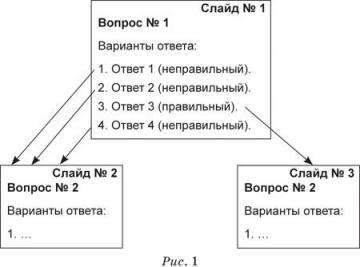
Возможности использования презентаций, подготовленных с помощью программы PowerPoint, на уроках для объяснения нового материала и для самостоятельной работы учащихся известны, и эти возможности широко применяются многими учителями различных предметов. Менее распространено использование презентаций для контроля знаний учащихся в виде тестов. Это связано со сложностью разработки презентаций, слайды которых содержат поля ввода, кнопки и другие элементы управления, обеспечивающие диалог с пользователем при проведении тестирования.
Вместе с тем имеется возможность подготовки презентаций, которые представляют собой тест с выбором ответов, без использования указанных элементов и языка программирования VBA. Главная особенность таких презентаций состоит в том, что каждый вариант ответа оформляется на слайде в виде гиперссылки, и в зависимости от того, правильный или ошибочный вариант ответа выбрал ученик, осуществляется переход на разные слайды. Гиперссылка, соответствующая правильному ответу, реализует переход на один слайд, неправильному ответу — на другой (другие) слайд. Например, для слайда с первым вопросом схема переходов следующая (см. рис. 1).
В результате слайд № 3 будет соответствовать одному правильному ответу (одному набранному баллу), а «нахождение» на слайде № 2 будет говорить о том, что ученик пока ни разу не ответил правильно (имеет 0 баллов).
Как видно из рис. 1, в презентации будут присутствовать два совершенно одинаковых слайда (отличающихся только количеством «набранных учеником баллов», которое держится, так сказать, «в уме»). Для третьего и следующих вопросов число одинаковых слайдов будет увеличиваться. Структура презентации с тестом, содержащим 5 вопросов, приведена на рис. 2.
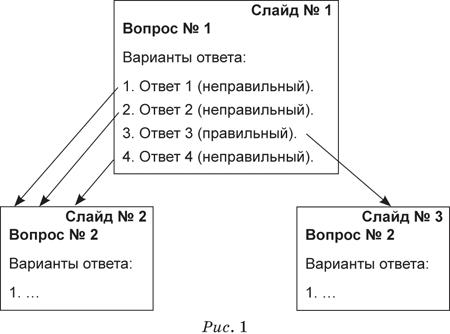
Примечания
1. В правом нижнем углу прямоугольников указано общее число правильных ответов (набранных баллов) в момент «нахождения» на данном слайде. 2. В нижней части рисунка перечислены слайды с итоговой оценкой за тест (на них может присутствовать и другая информация — количество правильных ответов и т.п.). 3. В некоторых слайдах все ответы могут ссылаться на один слайд (в зависимости от связи оценок за тест с количеством правильных ответов).
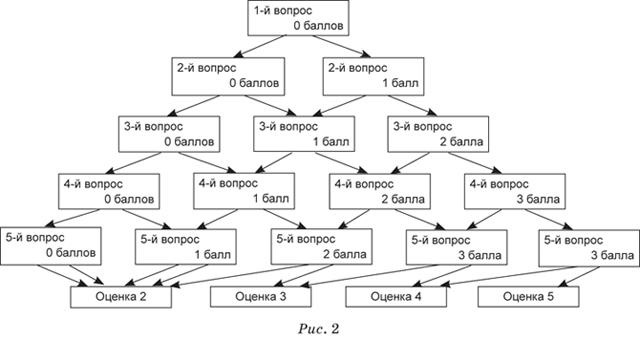
Другие особенности презентации:
1) смена слайдов должна проводиться только путем выбора (мышью) того или иного варианта ответа. Для этого следует в диалоговом окне Смена слайда убрать флажки рядом с надписями по щелчку и автоматически после и применить такую настройку ко всем слайдам (кнопка Применить ко всем). Целесообразно также привести рекомендации учащимся не пользоваться во время тестирования клавиатурой;
2) созданную презентацию целесообразно сохранить в виде так называемой «демонстрации слайдов» (чтобы начать тестирование без входа в программу PowerPoint и не возвращаться в нее после окончания тестирования). Для этого при сохранении презентации, после выполнения команд Файл — Сохранить как, необходимо в появившемся диалоговом окне Сохранение документа в списке Тип файла указать соответствующий тип (Демонстрация PowerPoint); разместить такую презентацию желательно на рабочем столе Windows;
3) кроме слайдов с вопросами и итоговой оценкой, целесообразно включить в презентацию «титульный слайд», на котором привести название темы, по которой будет проходить тестирование, правила работы с данной презентацией, надпись (гиперссылку) «Начать тест» и др.;
4) использование в подобных презентациях различных анимационных эффектов и звукового оформления нецелесообразно.






